Cómo utilizar la ventana del informe en QuickBooks 2011
Si se siente cómodo trabajando con Microsoft Windows, el trabajo con la ventana QuickBooks Informe debería ser un broche de presión. A lo largo del borde superior de la ventana, QuickBooks muestra dos botones y cajas. Utiliza estos botones y cajas para cambiar la visualización de la ventana Informe y para controlar la información que aparece en la ventana Informe.
Trabajar con botones de ventana de informe
La ventana Informe normalmente ofrece ocho botones diferentes: Modificar informe, memorizar, impresión, correo electrónico, Exportación, ocultar la cabecera, Colapso, y Actualizar.
Informe Modificar: El botón Modificar informe muestra el cuadro de diálogo Modificar informe. Se utiliza este botón de comando para personalizar un informe.
Memorice: El botón Memorice muestra el cuadro de diálogo Memorize Report. Después de memorizar estos ajustes, puede posteriormente producir el mismo detalla eligiendo el informe memorizado en el submenú Informes Informes-memorizadas.
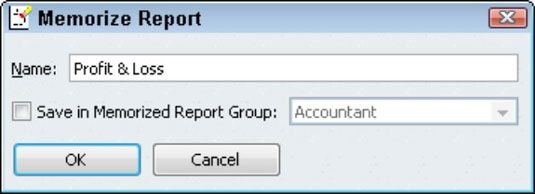
Impresión: Al hacer clic en Imprimir, QuickBooks muestra el cuadro de diálogo Imprimir informes, que le permite elegir cómo y dónde el informe debe imprimir.
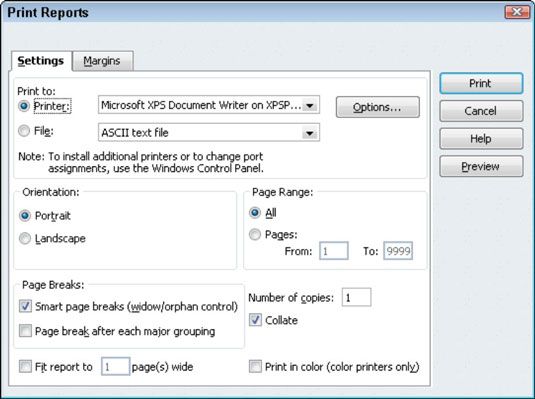
Haga clic en el botón Vista previa en el cuadro de diálogo Imprimir informes para mostrar la ventana de vista previa. La ventana de vista previa muestra cuáles son sus páginas de informes impresos se verá así.
Email: El botón de comando de correo electrónico le permite enviar por correo una copia del informe como un archivo adjunto. Al hacer clic en Correo, QuickBooks comienza su programa de correo electrónico para usted.
Exportaciones: Si hace clic en el botón Exportar, QuickBooks muestra la ficha Básico del cuadro de diálogo Exportar informe, que le permite copiar la información en un informe a un archivo que un programa de hoja de cálculo como Microsoft Excel puede abrir fácilmente.
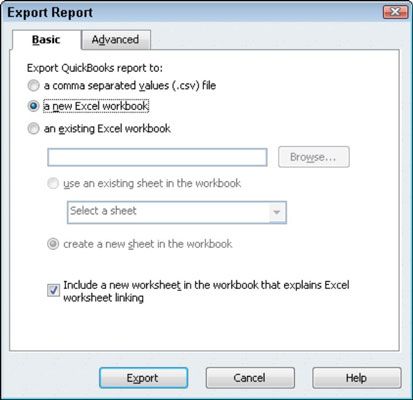
Si desea copiar el informe en una hoja de cálculo de Excel existente, seleccione la opción Libro de Excel Un existente.
Hide Header: Hace clic en el botón Ocultar encabezado para eliminar la información del encabezado, como el nombre de la empresa. Si oculta el encabezado, puede hacer clic en el botón Ocultar encabezado de nuevo para hacerlo reaparecer.
Colapso: El botón Cerrar colapsa detalle en un informe. QuickBooks no muestra subcuentas en un informe colapsado, sólo representa. Para uncollapse un informe que se derrumbó anteriormente, haga clic en el botón Expandir.
Actualizar: El botón Actualizar le dice a QuickBooks para actualizar la información de un informe de los cambios en el archivo de datos de QuickBooks. Esto parece una locura al principio, pero en realidad se puede dejar las ventanas abiertas informe. Esto significa que una ventana de informe puede mostrar un estado de pérdidas y ganancias, por ejemplo, desde hace una semana. Al hacer clic en el botón Actualizar, QuickBooks sabe que debe actualizar el informe de los cambios más recientes.
Usando las cajas de la ventana de informe
La ventana Informe ofrece cinco cajas: Fechas, De, Para, Columnas, y Ordenar por. Estas cajas también le permiten controlar la información que aparece en la ventana Informe y la apariencia de la información.
Las fechas, De y Para cajas le permiten decir QuickBooks lo intervalo de informe que desea mostrar en el informe. Utilice estas cajas para contar QuickBooks para qué mes, trimestre, año, o lo que sea, que desea que el informe elaborado.
Las columnas en la lista desplegable muestra un conjunto de opciones de columna. Inicialmente, QuickBooks muestra una sola columna total para un informe. Sin embargo, si usted produce, por ejemplo, un informe que resume los datos de ingresos y gastos anuales, puede utilizar las columnas de lista desplegable para decirle QuickBooks que desea ver columnas mensuales.
La Ordenar lista desplegable Por le permite elegir cómo la información debe ser ordenado en un informe.






